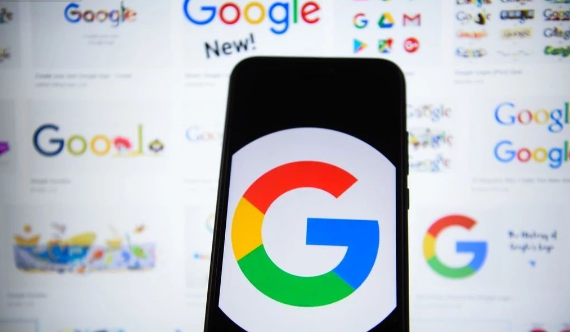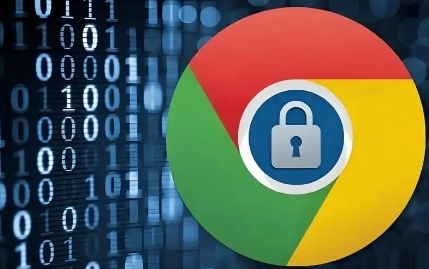一、清理浏览器缓存与Cookies
随着使用时间增长,浏览器缓存和Cookies会不断积累,这可能拖慢页面加载速度。定期清理它们能显著提升性能。在谷歌浏览器中,点击右上角的三个点,选择“更多工具”-“清除浏览数据”,在弹出窗口中,勾选“浏览记录”“缓存的图片和文件”以及“Cookie 及其他网站数据”,再点击“清除数据”即可。
二、禁用不必要的扩展程序
过多的浏览器扩展程序会在后台运行,占用系统资源,从而影响页面加载速度。点击浏览器右上角的三个点,选择“更多工具”-“扩展程序”,在打开的页面中,逐一审查已安装的扩展,对于不常用或不必要的扩展,点击“禁用”或“删除”,以释放资源,加快页面加载。
三、优化网络设置
1. 更改DNS服务器
有时默认的DNS服务器可能导致解析延迟,影响页面加载速度。可尝试更换为更快速的公共DNS服务器,如谷歌公共DNS(8.8.8.8 和 8.8.4.4)或阿里云公共DNS(223.5.5.5 和 223.6.6.6)。在谷歌浏览器中,点击右上角的三个点,选择“设置”-“高级”-“打开计算机的代理设置”,在弹出的网络设置窗口中,切换到“Internet 协议版本 4(TCP/IPv4)”属性,在“常规”选项卡下,选择“使用下面的DNS服务器地址”,将首选和备用DNS服务器地址分别修改为上述公共DNS地址,然后点击“确定”保存设置。
2. 检查网络连接
不稳定或带宽不足的网络连接也会导致页面加载缓慢。确保你的网络设备正常工作,尽量使用有线网络连接以获得更稳定的信号。同时,关闭其他占用大量网络带宽的设备或应用程序,如正在下载文件的其他软件、在线视频播放等,以保证浏览器有足够的带宽用于页面加载。
通过以上这些方法,能够在很大程度上减少谷歌浏览器中页面加载的延迟,让你享受更快速、流畅的浏览体验。无论是清理缓存、管理扩展程序还是优化网络设置,都是简单易行且效果显著的操作,不妨动手试试,感受浏览器速度的明显提升。